
Brian Curtis
0
1483
226
Это случилось с лучшими из нас - мы набираем документ, создаем презентацию, скачиваем программу или файл, и вдруг он исчезает! Итак, теперь вы потеряли его и, скорее всего, хотите его вернуть, но как бы вы это сделали??
Есть лучшие способы, чем расчесывать каждую папку на жестком диске. Просто найдите его, используя инструмент поиска на рабочем столе. Но если вы просто ищете “поиск на рабочем столе” Вы найдете десятки разных приложений. Это одни из лучших.
Windows Search
В Windows Vista на самом деле встроено приличное ПО для поиска на рабочем столе. В отличие от предыдущих встроенных программ поиска в Windows, Vista автоматически индексирует ваш компьютер (XP может индексировать, однако вам нужно включить его вручную, и он не будет напоминать вам о начале индексации). пока после поиска не включите его, просто откройте мой компьютер, щелкните правой кнопкой мыши на жестком погружении, обычно C:, щелкните свойства и внизу установите флажок Разрешить службе индексирования ...) и вы увидите результаты, близкие к мгновенным..
Тем не менее, он не будет индексировать то, что внутри файлы, как и другие программы поиска на рабочем столе, но учитывает имена папок и другие данные.
Вы также можете сузить его по типу файла, автору, местоположению и дате. Оттуда вы можете перемещаться по результатам поиска как обычная папка. Чтобы добраться до него, просто нажмите Пуск, затем начните печатать.
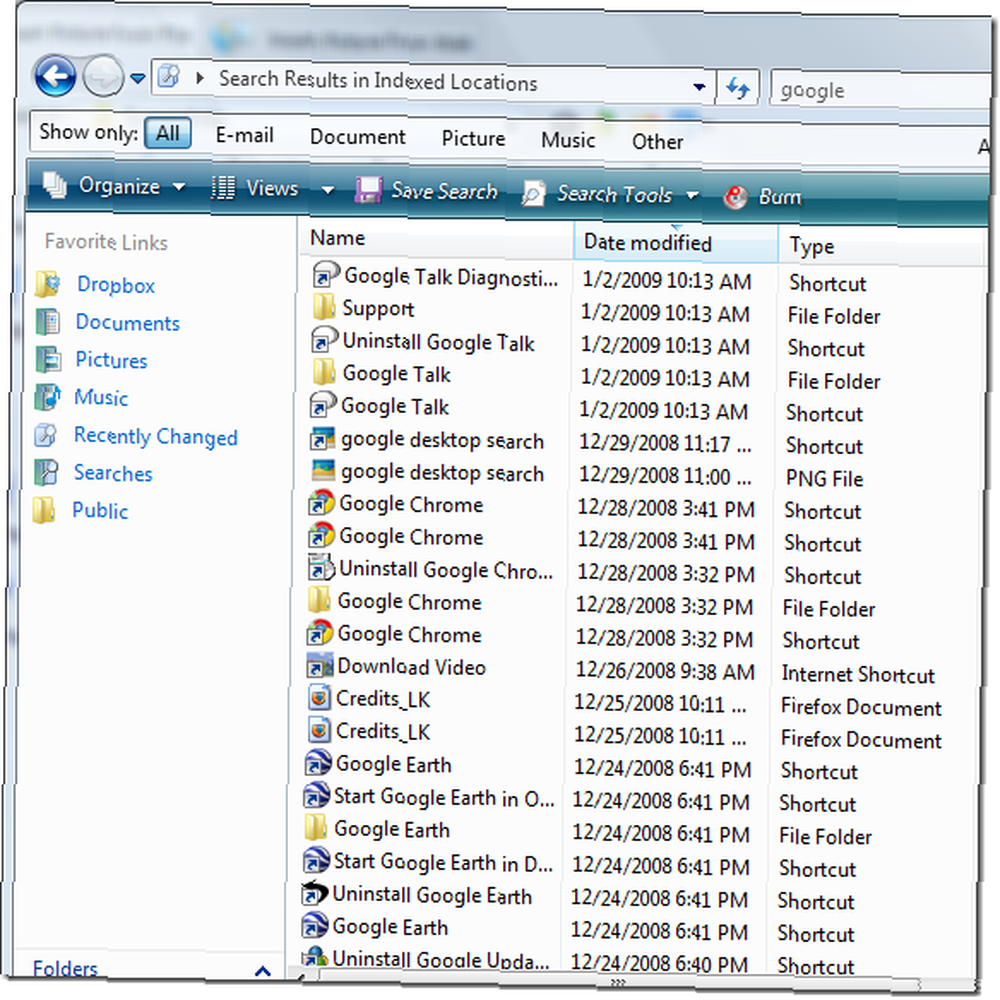
MakeUseOf упомянул несколько советов о том, как сделать большую часть нового поиска Windows с помощью поиска Windows 4.0 (часть 1) использованием поиска Windows 4.0 (часть 1) в прошлом. Проверь их.
Google Desktop Search (больше не доступен)
Вероятно, это безопасное предположение, что большинство из вас слышали о Google Desktop Search. Это стандартное программное обеспечение для поиска на рабочем столе с несколькими дополнительными функциями. Во-первых, у него есть боковая панель, в которую можно поместить виджеты (а именно те, которые связаны с другими службами Google). Во-вторых, он может интегрироваться со стандартными веб-результатами Google (т. Е. Вы ищете сыр, и вы написали отчет о сыре, оба будет отображаться, когда вы Google “сыр”. И в-третьих, он может интегрироваться (и выполнять поиск) с другими вашими службами Google (такими как GMail, Google Talk и т. Д.)..
Интерфейс поиска точно такой же, как и в результатах поиска Google, поскольку вы выполняете поиск в своем браузере. Недостатком этого является то, что 1. он не даст вам результаты в реальном времени и 2. предварительный просмотр “что внутри файла” ограничено.
Однако самый большой недостаток Google Desktop Search (который я обнаружил) заключается в том, что он не совместим с 64-разрядными системами. Чтобы установить его в 64-битной системе, необходимо запустить специальную команду в командной строке, а некоторые функции не работают.
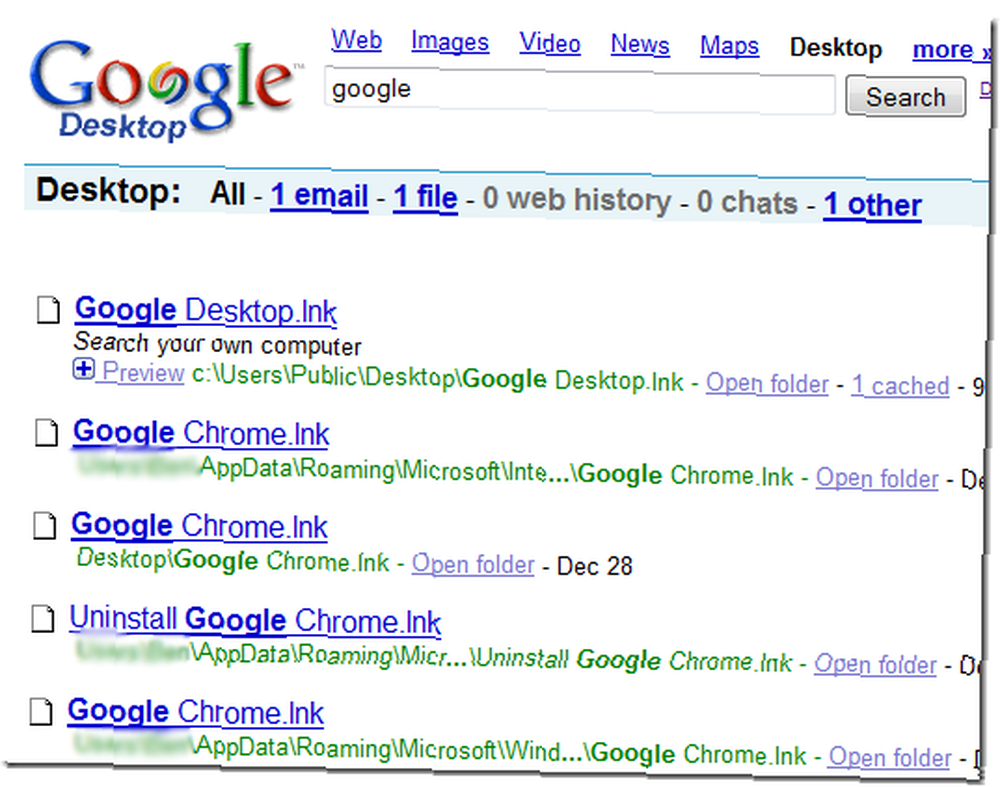
Yahoo! Поиск на рабочем столе
Этот продукт больше не существует и не предоставляется Yahoo! больше Так почему же это здесь? Потому что Yahoo! лицензированная поисковая программа X1 для этого (X1 - разработчик поисковой системы на уровне предприятия, и, по моему опыту, YDS индексирует и выполняет поиск быстрее всего. Он индексирует относительно быстро, а также то, что находится внутри файлов. Интерфейс отличный, вы можете искать по электронной почте , файлы, документы, музыка и т. д. через вкладки в верхней части экрана.
Когда вы начнете поиск, он сразу начнет показывать результаты с выделенной поисковой фразой. Нажмите на файл, и вы увидите (сбоку или внизу) предварительный просмотр файла, будь то картинка или документ, с выделенной поисковой фразой в документе. И все это почти в реальном времени.
Хотя последнее обновление было еще в 2005 году, Yahoo! Desktop Search по-прежнему является надежным инструментом поиска на рабочем столе. Как можно получить это, так как Yahoo не поддерживает это? Софтпедия до сих пор имеет ссылку на нее на своих серверах и в Yahoo!.
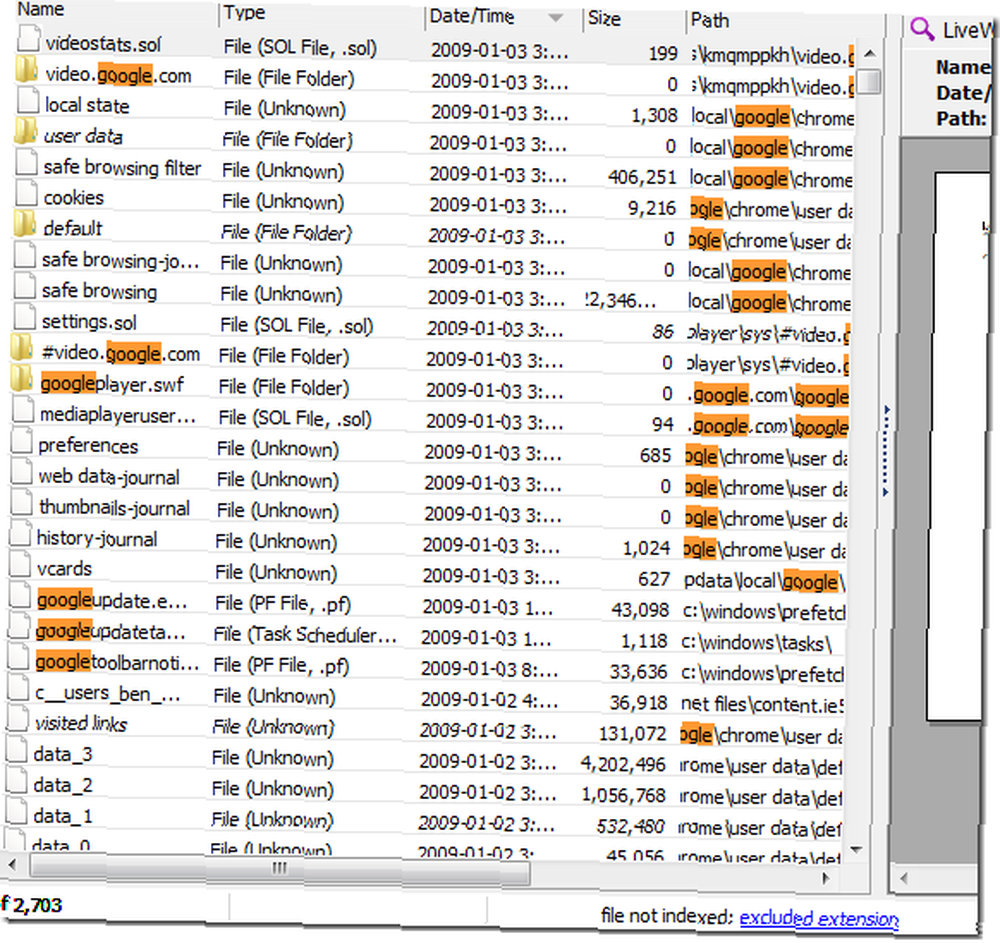
Locate32
Следующие две программы имеют другой подход к поиску. Вместо того чтобы тратить 45 минут на индексирование содержимого всех ваших файлов, обычно на индексацию имен уходит не более нескольких минут. Locate32 выглядит как поисковое приложение в Windows 95-2000, только намного быстрее. После того, как вы установите его и запустите средство обновления базы данных, интерфейс станет довольно простым.
Вы можете искать по имени, расширению или местоположению. Нажав на одну из двух других вкладок, вы получите более сложные параметры, такие как минимальный и максимальный размеры, дата изменения (это хорошо для поиска материалов, которые вы сделали или отредактировали недавно), соответствие всей фразе и т. Д..
Locate32 может быть не лучшим выбором для обычного пользователя, но отлично подходит для искателя мощности.

Вы можете об этом и проверить дополнительные скриншоты в обзоре Locate 32 от MakeUseOf. Locate32 - Lightning Fast Desktop Search Tool для вашего ПК Locate32 - Lightning Fast Desktop Search Tool для вашего ПК .
Все
Название говорит само за себя - оно все ищет. Индексирование выполняется быстро, и я имею в виду, что вы моргаете, и все готово. Вместо параметров GUI, которые есть у Locate, все должно выполняться с помощью тегов, таких как поисковая система, но по большей части работает точно так же, как Locate. За исключением того, что все даст вам в режиме реального времени результаты, как вы печатаете, как Yahoo! Инструмент поиска на рабочем столе.
Я использовал все несколько раз, не для полноценного поиска на рабочем столе, а в условиях кризиса, когда мне нужен этот файл, и он мне нужен сейчас!
Все также имеет портативную версию, для поиска на ходу.

Вот как я нахожу мои пропавшие файлы, как вы? Есть ли тот, который сносит все это?











